다양한 형식의 이름 데이터를 하나로 합치느라 고생한 적이 있나요? 엑셀매틱의 성장 매니저로서, 수많은 전문가들이 이름을 수동으로 합치다 시간을 낭비하는 모습을 봐왔습니다. 이제 더 스마트한 방법을 알아보세요.
빠른 해결책: 엑셀매틱의 AI 마법
수동 방법을 살펴보기 전에, 제가 가장 좋아하는 단축키를 소개합니다: 엑셀매틱 AI 데이터 어시스턴트. 스프레드시트를 업로드하고 "이름과 성을 공백으로 합치기"라고 입력하면 데이터가 즉시 변환됩니다. 복잡한 수식 없이 매번 완벽한 결과를 얻을 수 있습니다.
1. 앰퍼샌드(&) – 새로운 최고의 친구
이 간단한 기호는 디지털 접착제처럼 작동합니다:
=A2 & " " & B2
A2= 이름B2= 성" "= 이름과 성 사이 공백 추가
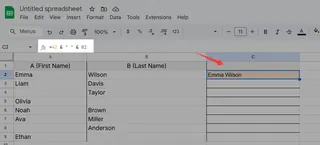
추가 팁: 중간 이름이나 이니셜을 합칠 때는 더 많은 & 기호를 사용하세요.
2. CONCATENATE (오리지널 수식)
점차 사라지고 있지만 여전히 유효한 클래식한 방법:
=CONCATENATE(A2," ",B2)
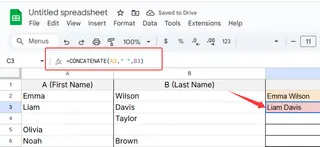
엑셀매틱 사용자: 저희 AI는 데이터 구조에 따라 이런 수식을 자동으로 제안합니다.
3. 빈 셀을 전문가처럼 처리하기
지저분한 데이터? IF 문으로 해결:
=IF(A2="", B2, IF(B2="", A2, A2 & " " & B2))
- 빈 셀 건너뛰기
- 불필요한 이중 공백 방지
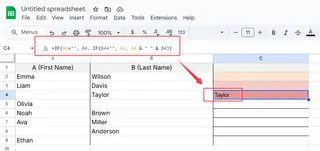
4. TEXTJOIN – 스위스 군용 칼
엑셀 2016 이상 사용자를 위한 방법:
=TEXTJOIN(" ", TRUE, A2:B2)
" "= 공백 추가TRUE= 빈 셀 무시- 전체 범위 결합 가능
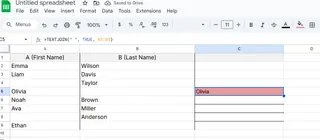
5. 플래시 필 – 엑셀의 독심술
- 첫 번째 결합된 이름을 수동으로 입력
- 두 번째 이름 입력 시작
- Ctrl+E를 눌러 나머지 자동 완성
일관성 없는 데이터 패턴에도 효과적입니다!
고급 시나리오도 쉽게 해결
중간 이니셜이 있다면?
=A2 & IF(B2<>"", " " & B2 & ".", "") & " " & C2
하이픈으로 연결된 성
=A2 & " " & B2 & "-" & C2
접두사/접미사
=IF(D2<>"", D2 & " ", "") & A2 & " " & B2 & IF(C2<>"", ", " & C2, "")
AI 도구로 업그레이드할 때
다음과 같은 경우 수식보다 AI 도구가 효율적입니다:
- 대용량 데이터셋
- 일관성 없는 형식
- 빈번한 업데이트
엑셀매틱은 이름 패턴을 학습해 자동으로 수정하므로 시간을 90% 절약할 수 있습니다.
직접 실험해보세요
자신의 데이터로 이 방법들을 시도해보세요! 가장 쉬운 방법:
- 👉 여기로 이동
- 스프레드시트 업로드
- "이름과 성 합치기" 입력
- 완벽하게 형식화된 파일 다운로드
어떤 방법이 가장 시간을 절약해줬나요? @excelmatic을 태그하고 전후 스크린샷을 공유해주세요. 여러분의 생산성 향상을 응원합니다!
P.S. 이름을 분리해야 하나요? AI에게 "전체 이름을 열로 분리하기"라고 요청하면 끝입니다.






